どうも!ガジェット大好きいっしーです
ガジェット類はたくさん持っていますが、よく使っているスマホはiPhone 7 PlusとXperia XZ Premium
iPhone 7 Plusは、Freetel(現在は楽天)のSIMを使って
Xperia は、DocomoのSIMを使っています
どうしてこうなったかというと・・・
iPhoneはアプリ専用、Xperiaは通話と電子マネー専用という使い方をしていました
理由はiPhoneやAndroidが発売された当初から利用しているから
iPhoneは電子マネーで支払いはできず、通話はSoftbankのみという時代がありました
でもiPhoneを使いたいと思いアプリ専用機にすることに(この時、通話は携帯電話)
XperiaはDocomoが利用できてアプリもたくさんありましたが安定感がイマイチ。しかしEdyやQuicpayが使えるのがよかった
時代は進み、iPhoneではApplePayが使えるようになり、AppleWatchでも通話が可能になりました。他にもAppleは連携を進めていて今後も期待できる
これはiPhoneを通話や支払いも含めて本格的に使えそう!
というかiPhoneの方が便利なのでは?と思い始めて、思い切ってXperiaのSIMと、iPhoneのSIMを入替えてみることにしました
結果、iPhone 7 PlusにDocomoのSIMを利用してみましたが、まったく問題ありませんでした!
目次
どうしてiPhoneがいいと思ったのか?
スマホ単体ではXperiaがいい
スマホ単体の能力ではXperiaが上だと思います
それはEdyやQuicpayが使えることが大きいです
Apple製品同士の連携になるとiPhoneがかなりいい
AppleWatchとの連携
iPhoneにかかってきた電話にAppleWatchで通話できます
通話しなくても誰からかかってきたのかがすぐに手元で分かるだけでも嬉しい
iPadとの連携
iPhoneにかかってきた電話をiPadで通話できます
Macとの連携
iPhoneでコピーしたものをパソコンにペーストできます
iPhoneで見ているWebページをパソコンでも見られます
iPhoneにかかってきた電話をパソコンで通話できます
Safariで見ているWebページの電話番号を選択することで、iPhoneから電話がかけられます
Apple製品を日常利用しているのでメリットが多い
iPhone以外のApple製品を一つでももっていれば、Xperiaを使うよりメリットがあります
これでさらに便利になります(^^)
iPhone前提条件
これから設定していきますが前提条件があります
- dアカウントでログインできる
- SIMを取り出すためのピンがある
iPhone 7 PlusにDocomo SIMを利用するだけでは、モバイル通信ができません
通話やWiFiの利用は問題ありませんでした
この時、わたしのiPhone 7 PlusのOSはiOS11.3(15E216)
事前準備
- SIMを取り出す
- Freetelのプロファイルを削除
SIMを取り出す
2台のスマホの電源を切って、両方からSIMを取り出します
この時、iPhoneは専用のピンを使います
iPhoneでFreetelのプロファイルを削除
iPhoneにDocomoのSIMを挿入し電源を入れます
今まで使っていたFreetelのプロファイルを削除します
[設定] – [一般] – [プロファイルとデバイス管理]、該当のプロファイルをクリックし、「プロファイルを削除」をクリックします。
プロファイルを削除したら、念のために再起動しておきます
少し時間をおいてください
ここで少し時間をおいてください!
原因はわかりませんが、すぐに操作するとDocomoの画面で思った画面になりませんでした
感覚的には1時間くらいは時間をおいたほうがいいです
iPhone設定
いまからiPhoneを設定していきます。ドコモのサイトを表示しての作業になります、WiFiをがつながっている状態にしておいてください
My docomo(お客様サポート)にアクセスします
[設定] – [モバイル通信] – [キャリアサービス]
「My docomo(お客様サポート)」をクリック
「設定」をクリック
「ドコモメールセットアップ(iPhone初期設定)」をクリック
「初期設定プロファイルダウンロード」をクリック
「dアカウントのID」と「パスワード」を入力して、「次へ進む」をクリック
エラーが表示されます
ここからが分かりづらいが、画面の指示に従ってとりあえずWiFiをオフ
そして、「My docomo(お客様サポート)にアクセス」からやり直してください
すると、Step2に進むことができます
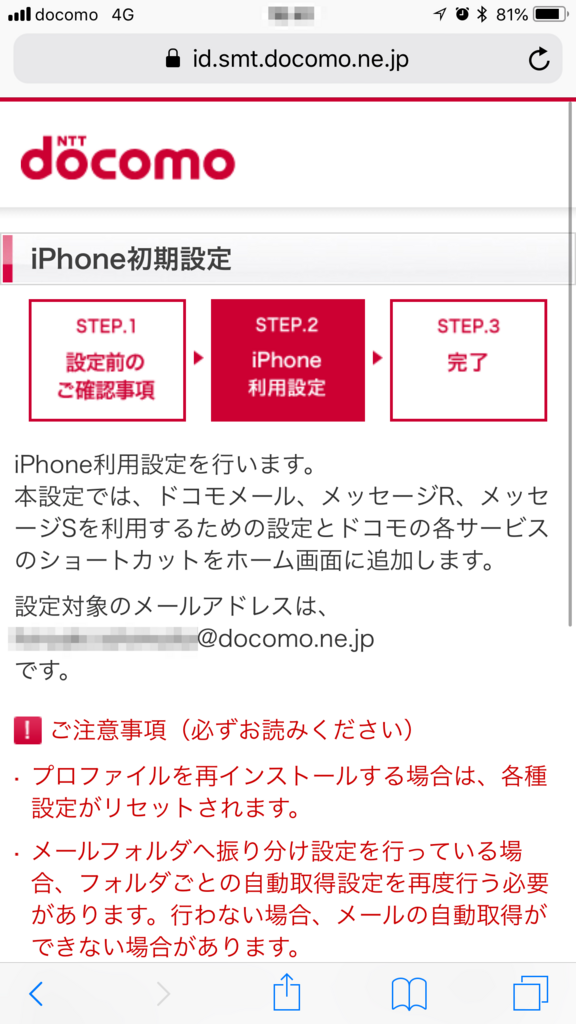
メールアドレスを確認して、間違いなければ下にスクロールします
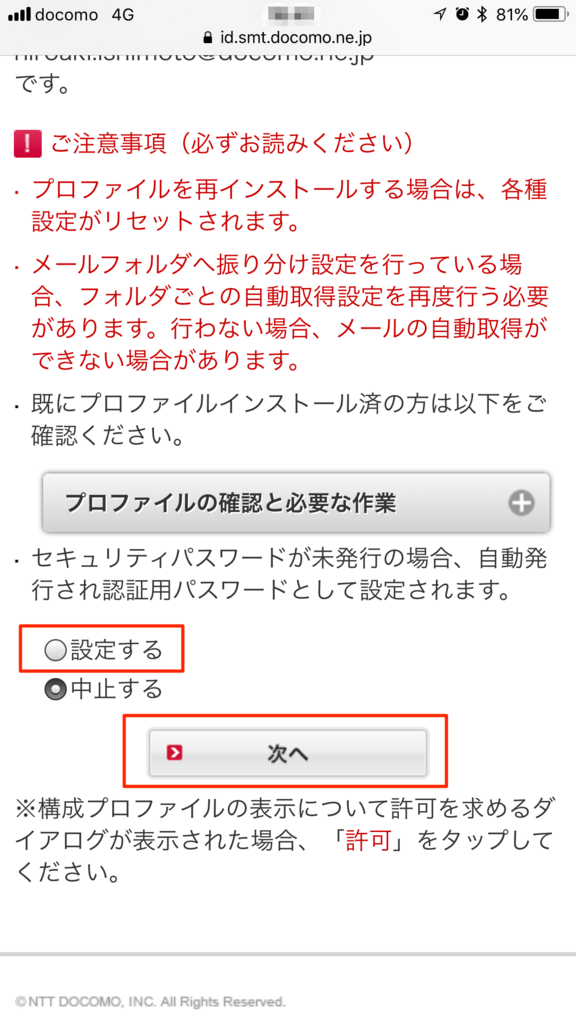
「設定する」を選んで、「次へ」をクリック
完了が表示されれがOKです
ホーム画面にはドコモ関連のアプリが自動で登録されました
さいごに
iPhoneがメインのスマホになるのは初めて
さっそく電話がかかってきて、iPhoneのみならず、iPadやAppleWatchなどが同時に反応しました
どの端末が反応するかは、iPhoneで[設定] – [電話] – [ほかのデバイスでの通話]で設定することができます
連携機能はまだまだ増加していくだろうし、今の分だけでもまだ使えていません
しばらく楽しめそう
何かいい機能があれば、またご報告しますね!















